Как разобрать электронную книгу texet
В данной инструкции наглядно, доступно и пошагово объясняется, как в случае зависания вскрыть электронную книгу и переподключить аккумулятор. Статья основана на личном опыте, рассчитана на рядового пользователя электронных книг, не обладающего специальными техническими знаниями. В работе даже проверенных временем ридеров случаются сбои. Например, при открытии объемного файла, использовании карты памяти или по другой неизвестной причине. Что делать, если во время чтения зависла электронная книга ONYX BOOX i62ML Aurora и не реагирует ни на сенсор, ни на нажатие кнопок? А до сервисного центра добраться некогда (далеко) и не хочется тратить лишние деньги. Интернет предлагает такую рекомендацию: полностью зарядить аккумулятор от сети, а затем попытаться перезагрузить книгу нажатием на RESET (удерживанием 10-20 секунд). Конечно, данный способ наименее трудозатратен, но, к сожалению, порой неэффективен. В такой ситуации вашей читалке может помочь «операция» с отсоединением-присоединением аккумулятора. Если вы проделывали похожие манипуляции с сотовым телефоном, то затруднений тем более возникнуть не должно. Но электронную книгу многие просто бояться вскрывать, потому что не представляют как открыть крышку и куда «лезть» дальше. Данная инструкция с фотографиями поможет вам. Однако отмечу, что вскрывать зависшую книгу или нет – ваш выбор. У моей i62ML Aurora срок гарантии уже истек, а сервиса поблизости нет. Для решения проблемы понадобятся:
- одна пара глаз;
- одна пара рук;
- кухонный нож;
- крестовая отвертка для очень мелких винтиков (при отсутствии ее может заменить острие канцелярского ножика, мне помогло).
ВАЖНО! Перед началом работы выньте внешнюю карту памяти, если таковую используете.
1. Достаньте книгу из чехла, положите на ровную, гладкую поверхность. Желательно подложить салфетку или ткань, чтобы потом избежать царапин на экране.

2. Вложите лезвие в бороздку, идущую по периметру книги, и аккуратно подденьте крышку. Движение должно быть такое: рукоятка поднимается вверх, противоположный кончик опускается вниз, наподобие рычага. Держите нож уверенно, старайтесь, чтобы он не соскальзывал с кромки бороздки, иначе на пластмассе останутся зазубрины.

3. Если все сделано правильно, часть корпуса со щелчком приподнимется.

4. Двигаясь по периметру, откройте таким же образом остальные защелки.

5. Отложите отсоединенную деталь.

6. Отверткой или другим тонким плоским предметом отвинтите два крайних нижних болтика (против часовой стрелки). Другие четыре, расположенные по углам экрана, не трогайте. Советую положить их сразу в какую-нибудь емкость, откуда они никуда не денутся и не затеряются.

7. Потянув платформу вдоль крышки, вытащите ее из верхних пазов. Две белые полоски по бокам вынимаются вместе с ней.

8. Корпус отложите, плату переверните. Вы увидите большой прямоугольный аккумулятор и идущий от него проводок, подключенный к микросхеме.

9. Если он зафиксирован липкой лентой (как наш) – осторожно отклейте ее с одного края, затем отключите блок питания.

10. Подключите его снова, вложите устройство в нижнюю часть корпуса и нажмите кнопку включения/выключения (в разобранном состоянии может сместиться с контакта, проследите, чтобы она располагалась ровно).

11. Посмотрите, включился ли синий огонек, подает ли признаки жизни экран. Если да, значит проблема решена, можно собирать книгу. Если же это не помогло, вероятно, дело в чем-то другом, и все-таки придется обратиться к специалистам для диагностики.
Статья посвящена вопросам, связанным с ремонтом электронной книги teXet TB-772A, работающей под управлением операционной системы Android. Автор приводит методики разборки аппарата, инженерного программирования, а также некоторые типовые неисправности.
Электронная книга teXet TB-772A, как и многие другие электронные книги, выпущенные в 2012-2013 годах, представляет собой Android-планшет начального уровня.
Аппаратная платформа teXet TB-772A построена на базе процессора Rockchip RK2928, анонс которого состоялся в конце 2012 года. Технически этот процессор представляет собой сочетание 1 ГГц ядра ARM Cortex-A9 и графического ускорителя Mali 400, что обеспечивает достаточно хорошую производительность (по тесту AnTuTu около 6500 единиц). Таким образом, даже при использовании teXet TB-772A в качестве планшетного компьютера какого-либо дискомфорта, связанного с нехваткой скорости работы (за исключением ресурсоемких приложений), не возникает.
Основные технические характеристики "teXet TB-772A" приведены в таблице 1.
Таблица 1. Основные технические характеристики teXet TB-772A
194x114x8 мм, вес - 282 г.
Rockchip RK2928, 1,0 ГГц
512 Мб ОЗУ, 4 Гб встроенной памяти, слот microSD
Поддерживаемые сети сотовой связи
Wi-Fi, акселерометр, динамик, микрофон
1. Крестовая отвертка подходящего размера.
2. Приспособление SS-93, представляющее собой лопатку из мягкого пластика. При его отсутствии можно воспользоваться "шпателем" из набора детского пластилина.
3. Пластинка из мягкого пластика толщиной примерно 0,5 мм (SRT-6). При ее отсутствии можно воспользоваться старой SIM-картой или любой другой подходящей по толщине пластиной, изготовленной из мягкого пластика.
4. Пинцет с загнутыми губками.
Разборку teXet TB-772A выполняют в следующем порядке:
1. Выключают электронную книгу.
2. Используя приспособление SS-93, отклеивают пластиковую накладку задней панели (рис. 1а). При выполнении операции следует соблюдать осторожность, чтобы исключить повреждение шлейфов, подключенных к печатной плате устройства.
3. Убирают остатки старой клеевой основы (рис. 1б).
4. Откручивают 10 винтов, удерживающих металлическое основание задней панели, и снимают ее (рис. 1в, рис. 1г).
5. Снимают пластиковую рамку, закрывающую боковые части корпуса. Дальнейший процесс разборки зависит от выполняемой операции (рис. 1д).
Рис. 1. Разборка электронной книги teXet TB-772A
6. Для снятия аккумулятора и полифонического динамика отпаивают соответствующий элемент от системной платы и отклеивают его от дисплея/соответствующего места в корпусе.
7. Для снятия системной платы отпаивают от системной платы аккумулятор и динамик, отсоединяют разъемы дисплея и сенсорной панели, отклеивают от аккумулятора антенну Wi-Fi и откручивают винты, удерживающие системную плату.
8. Снимают системную плату. При выполнении операции проявляют осторожность, чтобы не оборвать антенну Wi-Fi.
9. Для демонтажа дисплея снимают аккумулятор, системную плату и вынимают дисплей из корпуса устройства, выведя из зацепления соответствующие защелки. Для облегчения операции рекомендуется снять (отклеить от двухсторонней клеевой основы) декоративную накладку передней панели, что позволит вытащить дисплей вперед.
10. Для замены сенсорной панели снимают аккумулятор, полифонический динамик, системную плату в сборе с антенной Wi-Fi, а затем вынимают дисплей в сборе с сенсорной панелью. Далее, выводя из зацепления защелки, снимают сенсорную панель.
Для облегчения снятия декоративных накладок (размягчения клеящей ленты) допускается немного нагреть пластик передней панели с помощью бытового фена. Однако следует проявлять повышенную осторожность, чтобы исключить перегрев элементов (особенно экрана) и оплавление пластика корпуса.
Сборку устройства выполняют в обратном порядке. При сборке клеевую основу, фиксирующую ряд компонентов, следует заменить на новую.
Обновление и восстановление программного обеспечения
Для инженерного программирования электронной книги "teXet TB-772A" служит приложение RKBatchTool, предназначенное для обновления и восстановления программного обеспечения (ПО) устройств на базе чипов RockChip. Необходимое ПО можно загрузить на официальном сайте teXet в разделе "Поддержка" [1]. Операция выполняется следующим образом:
1. Распаковывают загруженный с официального сайта архив с ПО. Желательно для распаковки не использовать папки с длинными именами или именами, содержащими русские буквы.
2. Запускают приложение RKBatchTool от имени администратора
3. Если файл с образом ПО, подлежащего загрузке в электронную книгу, находится в той же папке, что и исполняемый файл RKBatchTool, то он будет обнаружен автоматически. В противном случае для вызова стандартного диалога открытия файлов можно воспользоваться кнопкой ". ", находящейся слева от поля "Путь к ПО" (рис. 2а).
4. Выключают электронную книгу.
8. Если на используемом компьютере ранее программирование электронных книг данной модели не выполнялось, то понадобится установить драйверы в следующем порядке:
- пропускают загрузку драйверов из "Центра обновления Windows" и указывают путь к нужным драйверам вручную. Все необходимые драйверы находятся в папке, куда был распакован архив с программным обеспечением. При этом следует обращать внимание на соответствие выбранных драйверов и используемой на компьютере операционной системы. В частности, для 32-битной версии Windows 7 следует выбирать драйверы из папки " FirmwareDriverx86win7";
- при успешной установке драйверов в "Диспетчере устройств" появится устройство под названием "RK292X Device" (рис. 2в).
9. В приложении RKBatchTool нажимают кнопку "Обновить" для запуска процесса обновления программного обеспечения устройства (рис. 2г).
11. Включают электронную книгу и подключают ее к компьютеру в режиме USB-накопителя.
12. Копируют на нее стандартный набор файлов и приложений, для чего скачивают из раздела "Поддержка" официального сайта teXet архив "Демонстрационные файлы" и распаковывают его в корневой каталог электронной книги.
13. Перезагружают устройство, при этом будет выполнена автоматическая установка приложений из папки "Apps".
При проверке работоспособности основных компонентов teXet TB-772A можно использовать доступное в Google Play сервисное ПО для ОС Android.
Проверка сенсорной панели
Для выполнения этой операции можно использовать приложение Yet Another MultiTouch Test (в Google Play [2]). При выполнении проверки сенсорной панели после запуска приложения нажимают кнопку "Paint Tester" (переводит приложение в режим рисования) и, перемещая палец по экрану, рисуют на экране устройства "сетку" из горизонтальных и вертикальных линий, что позволяет выявить неисправные зоны сенсорной панели.
Для проверки экрана, в том числе выявления "битых пикселей", можно использовать программу Display Tester (в Google Play [3]), позволяющую отображать на экране устройства определенные шаблоны. В частности для выявления "битых пикселей" служит шаблон "Defective pixel detection".
Для проверки акселерометра и других датчиков Android-устройств можно использовать программу Sensor List (в Google Play [4]), отображающую выходной сигнал с датчиков. При выполнении проверки акселерометра в диалоговом окне данного приложения понадобится перейти на вкладку P1 (модель сенсора MMA8452Q) и, поворачивая устройство в пространстве, визуально наблюдать за изменением выходного сигнала акселерометра. Остальные датчики, хоть и упомянуты в экране приложения, но физически отсутствуют.
Рис. 3. Диалоговое окно приложения Sensor List при проверке
акселерометра teXet TB-772A
Для проверки микрофона можно также использовать приложение Sensor List [4]. Однако оценка по уровню сигнала не всегда позволяет оценить качество записи звука, обеспечиваемым микрофоном мобильного устройства. Таким образом, проверку работоспособности микрофона в устройствах без GSM-модуля (и поддержки функции мобильного телефона) целесообразно производить, установив приложение, добавляющее устройству функциональность диктофона, на который можно записать контрольную фразу. Исправность динамиков можно проверить с помощью приложения с функционалом музыкального проигрывателя.
Проверку емкости аккумулятора и соответствия времени автономной работы нормативным значениям, приведенным в документации на устройство, можно выполнить с помощью приложения AnTuTu Tester (в Google Play [5]), позволяющего измерить время, в течение которого аккумулятор устройства выдержит определенную нагрузку. При выполнении этого теста следует помнить, что аккумулятор должен быть полностью заряжен. Для этого рекомендуется подключить "teXet TB-772A" к штатному зарядному устройству (выходной ток 1,5 А) на время не менее 4 часов.
Оценку исправности и чувствительности Wi-Fi-модуля можно выполнить посредством приложения Wifi Analyzer (в Google Play [6]), отображающего уровень
сигнала доступных Wi-Fi-сетей. Оценка корректности работы Wi-Fi модуля может быть выполнена путем сравнения уровней, показываемых тестируемым устройством, с эталонным - заведомо исправным устройством аналогичного типа.
Получение прав суперпользователя (root)
Для работы некоторых приложений (в основном, адаптирующих систему) может быть актуальным получение прав суперпользователя (root). В "TeXet TB-772A" права root могут быть доступны изначально. Если таких прав нет, данная операция выполняется следующим образом:
1. В настройках устройства активируют режим "Отладка по USB" ("Меню" - "Настройки" - "Для разработчиков" - установить флажок "Отладка по USB".
2. Подключают электронную книгу к компьютеру, при этом будут установлены необходимые драйверы (рис. 4а).
3. Запускают приложение "Unlock root". В связи с тем, что данная программа выполняет вмешательство в системные файлы ОС Android, антивирусные приложения могут посчитать ее вредоносной и отобразить соответствующее предупреждение.
4. Нажимают кнопку "Root" основного диалогового окна программы "Unlock root", выбирают свое устройство (для "TeXet TB-772A" достаточно нажать кнопку с названием модели) и подтверждают выполнение операции (рис. 4б-4е).
5. Дожидаются окончания перезагрузки устройства. При успешном получении Root-прав в меню приложений появится программа SuperSU, служащая для управления использованием прав суперпользователя другими программами.
Рис. 4. Получение прав суперпользователя, где: а - драйверы установлены, б - основное диалоговое окно приложения Unlock root, в - подтверждение правильности выбранной модели, г - предупреждение, что на устройстве уже доступны права root, д - запрос
на установку дополнительного "энергосберегающего" приложения, е - запрос на выполнение перезагрузки устройства
Рассмотрение типовых неисправностей будет производиться в форме пошаговых инструкций, в которых переход к каждому следующему шагу осуществляется лишь при отсутствии положительных результатов на предыдущем. При обнаружении на любом из шагов неисправных элементов их заменяют, после чего проверяют работоспособность устройства и, если неисправность не устранена, переходят к следующему шагу.
Для ремонта электронной книги потребуются ее электромонтажная и принципиальная схемы. Они приведены соответственно на рис. 5 (см.архив ниже) . Перед началом ремонтных операций по изложенным ниже методикам производят визуальный осмотр платы (желательно под микроскопом) на предмет механических повреждений, отсутствующих/поврежденных элементов, а также следов воздействия жидкости. При обнаружении подобных дефектов их следует устранить (удалить окислы, заменить поврежденные элементы, восстановить печатные проводники).
Проверка цепей питания и тактовых сигналов
1. Измеряют выходное напряжение аккумуляторной батареи. В случае если оно ниже 3,5 В, отсоединяют контакты аккумулятора от платы устройства и заряжают его принудительно от внешнего зарядного устройства. Также проверку можно выполнить в контрольных точках P2 (на конденсаторе С30) и P3 на главной плате.
2. Проверяют наличие входного напряжения преобразователя U10 (VBATT, выв. 29, 30 ИМС U10, проверить можно на конденсаторе С276).
3. Согласно таблице 2 проверяют наличие выходных напряжений контроллера питания U10 (ACT8931A). Необходимо иметь в виду, что напряжения на выходах OUT4-OUT7 ИМС U10 частично конфигурируются программно, тогда как напряжение на выходах OUT1-OUT3 определяется схемотехническими решениями. Поэтому проверку следует начинать с выходных напряжений на выходах OUT1-OUT3. При отсутствии какого-либо из напряжений проверяют соответствующие цепи.
4. Проверяют резонаторы Y1 (24 МГц) и Y2 (32,768 кГц). При отсутствии какого-либо из тактовых сигналов проверяют соответствующие ему электрические цепи.

Вы можете написать сейчас и зарегистрироваться позже. Если у вас есть аккаунт, авторизуйтесь, чтобы опубликовать от имени своего аккаунта.
Примечание: Ваш пост будет проверен модератором, прежде чем станет видимым.
Последние посетители 0 пользователей онлайн
Объявления

Не хочу с Вами спорить. Есть общепринятые и понятные определения физического смысла основных параметров ламп. Из которых, напрямую, следуют способы их правильного измерения. Я пользуюсь именно такими подходами. Остальные, оперирующие непонятными мне доморощенными терминами типа "клюшка", могут измерять что угодно и как угодно. В том числе, определять внутреннее сопротивление любой лампы, деля напряжение А-К на ток анода. Как рекомендовано в известной "литературе". И, даже беря его с потолка. то можно быстро убедиться, что их внутреннее сопротивление колеблется от десятков кОм, до единиц МОм. Уж очень они разные. Хотя и пентоды.

Друзья, у меня вопрос общего характера. Допустим выбираю транзисторы на выход УН, и первой/второй ступени тройки ВК, питание +-75в (+-80в при повышенном сети) . Достаточно ли надежным будет применение транзисторов с допустимым 180в (кэ/кб)?

Ну надо же. Похоже и Меркель теперь будет работать серетарём у Миллера главы Газпрома.


@ion220 Я бы взял за основу схему трубки УПК-9 или аналогичной и потом думал как в ней реализовать последовательность "вызов-снятие трубки-открыть дверь". Т.е. при поступлении импульсов вызова разомкнуть геркон, нажать кнопку открытия (отсоединить трубку от линии) и замкнуть геркон (кратковременно замкнуть линию).

chopper_2. по немногочисленным просьбам с цельным минусом вход-выход нагрузка искрит к выходу с частотой в районе несколько сот герцов. усилитель обшипки реагирует быстро и особо не кол_еблясь. chopper_1.asc

Здравствуйте. Электронная книга TeXet TB-166 не включается, показывает знак ошибки и значок Андроид рядом. Комп, также не видит книгу.

Книга зависает и сама перезагружается более года назад Электронные книги TeXet TB-166
Доброго времени суток, хлопцы! Проблема в том, что электронная книга TeXet TB-166 зависает и перезагружается. До заводских настроек.

Зависает при включении электронная книга более года назад Электронные книги TeXet TB-721HD
Доброе утро. Электронная книга TeXet TB-721HD сразу зависает при включении, в чём проблема и как от неё избавиться?
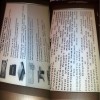
Половина экрана электронной книги в полосках более года назад Электронные книги TeXet TB-146SE
Добрый день. Имею две электронный книги Texet TB-146SE. Появились дефекты изображения. На нижней половине экрана одной книги, появились.

Комп не видит книгу более года назад Электронные книги TeXet TB-771A
Сдуру, удалил какой-то нужный файл на Texet TB-711A, теперь комп не видит книгу, максимум показывает два диска и оба по 0 байт. Прошивку.

Нет возможности скопировать книги в электронную книгу. При подключении к компьютеру - надпись. Файл или папка повреждена. Чтение.

Не работает уголок экрана у ридера более года назад Электронные книги TeXet TB-146
Однозначная замена экрана или можно, что-нибудь придумать?

Нужна подсветка в электронной книге более года назад Электронные книги TeXet TB-156
Добрый день! Подарили эл. книгу, но она без подсветки и смысл ее от этого потерялся, подскажите, пожалуйста, возможно ли вставить.

Зависла электронная книга более года назад Электронные книги TeXet TB-156
Зависла электронная книга texet TB-156, на подключение к компьютеру никак не реагирует и не заряжается. Что делать?

Электронная книга не включается и не заряжается более года назад Электронные книги TeXet TB-740HD
Здравствуйте, моя книга просто перестала включаться и заряжаться. В мастерской не озвучили причину и ремонт делать отказались.

Перестали открываться файлы формата pdf более года назад Электронные книги TeXet TB-116FL
Добрый день! Возникла такая проблема. При открытии файлов формата .pdf книга сразу же зависает. Помогает только отключение. Файлы.

Во время чтения исчезли чернила - белый экран более года назад Электронные книги TeXet TB-126
здравствуйте, во время прочтения исчезли чернила,(белый экран) книжка не реагирует, если сильно приглядеться то можно что то.

Белый экран у электронной книги более года назад Электронные книги TeXet TB-721HD
При включении экран книги TeXet TB-721HD белый,а потом плавно переходит в разноцветную полосочку. Что делать?

Нижняя часть экрана книги не показывает более года назад Электронные книги TeXet
половина экрана просто серая но книга TeXet работает. Что делать?

После подключения зарядного устройства книга TeXet TB-840HD стала самопроизвольно включаться и тут же не загрузившись, выключается.Так.

Дублируются ярлыки более года назад Электронные книги TeXet
Здравствуйте! Загрузила с ПК фото в раздел "Фото".Открываются нормально, но почему-то ярлыки продублировались в разделе.

Зависла электронная книга texet более года назад Электронные книги TeXet ТВ-138
Электронная книга Texet 138 зависла в режиме чтения, выключить не получается, после подключения к компьютеру появился знак зарядки,но.

Не видно файла в памяти электронной книги более года назад Электронные книги TeXet ТВ-138
Здравствуйте. Прошу Вас проконсультировать по следующей ситуации : книга у меня модель ТВ-138. Пользуюсь более двух лет. Сегодня.

Читалка упала на пол более года назад Электронные книги TeXet TB-136
TeXet TB-136 SE. Упала на пол. Внешних повреждений нет. Экран не работает (полосы). Не гарантийная. Где в Таганроге можно отремонтировать.

Экран мигает но не включается более года назад Электронные книги TeXet TB-840HD
У электронной книги TeXet TB-840HD экран мигает, но не включается. Что делать?


Покупка
Недавно приобрел себе электронную книгу, выбирал долго в каталоге по цене и функциональности, но когда пришел в магазин, увидел эту модель под управлением Android всего на 200р дороже чем книги без андроида и без WiFi, и сразу взял, месяц пользовался, изучал, и теперь хочу поделится своими впечатлениями.

Интерфейс
teXet TB-709A продолжает линейку ридеров с оригинальным графическим интерфейсом. Наиболее насыщен центральный рабочий стол, который реализован в виде книжной полки, где элементы меню представлены картинками. Каждая картинка – быстрый переход к соответствующему пункту: «Библиотека», «Продолжить чтение», «Фотоальбом», «Яркость», «Браузер», «Почта», «Календарь», «Настройки», «Карты», «Приложения», «Калькулятор», «Поиск», «Будильник», «Музыка», «Wi-Fi», «Видео», «Проводник» и «Диктофон». Также на основном рабочем столе расположена ваза с цветами, нажатие на которую приводит к смене цветовой гаммы обоев комнаты.

Центральный рабочий стол можно сдвинуть в лево и в право. На левом расположен ноутбук, обеспечивающий доступ в Интернет, на стене – окно, пейзаж за которым меняется в зависимости от времени суток, аналоговые часы с логотипом teXet, показывающие реальное время, и виджет музыкальной библиотеки.

Правый рабочий экран оснащен телевизором, при долгом нажатии на который активируется интернет-телевидение SpbTV,


а также доступна возможность установки в качестве обоев любой фотографии или картинки из галереи. Виджет истории размещен в верхнем правом углу, а на нижней части экрана – переход к последней прочитанной странице, который символизирует книга, лежащая на диване.
Для быстрого вызова видеоплеера пользователю необходимо выбрать DVD-проигрыватель, расположенный на столе.


внешний вид и комплектация
Микрофон, miniUSB, слот для карт памяти, гнездо под наушники 3,5 мм., разъем под адаптер питания и кнопка сброса вынесены на боковую грань ТВ-709А, здесь же расположен встроенный динамик.


Неудобства вызывает расположение гнезд под наушники и питание с правого бока, если смотреть кино или использовать как фоторамку с подключением к адаптеру питания он оказывается снизу и нет возможности поставить книгу, а переворот фильмов и фотографий на левый бок не возможен.
Хотя к примеру текст книги можно переворачивать в любую сторону, достаточно перевернуть корпус на нужный бок и G-Sensor осуществит поворот.

Что касается «начинки» устройства, ТВ-709А работает на OS Android 2.2 и процессоре Rockchip RK2818 с тактовой частотой 600 МГц. Электронная книга teXet поддерживает самые популярные текстовые форматы (PDF, FB2, EPUB, RTF, TXT) и «понимает» основные форматы аудио (MP3, WAV, OGG, FLAC, APE, AAC), видео (AVI, 3GP, MP4, RMVB, MOV) и графики (JPG, BMP, GIF, PNG). Продолжительное время работы обеспечивает Li-Ion аккумулятор 3000 мАч. Ехал в поезде, день с Хабаровска до Комсомольска-на-Амуре, читал книгу с перерывами на покушать, зарядки вполне хватило. Единственный момент, если зарядка менее 15%, включить книгу не получится, но если она уже включена, то использует всю зарядку. Также книгу можно полностью не выключать, а переводить в режим сна, но в этом режиме заряд батареи продолжает расходоваться.
У книги есть удобный чехол. Его можно использовать как подставку. Пластиковые держатели со временем разбалтываются, и если книга перевернута на правый бок, то она может вылететь.

Использование OS Android 2.2 в электронной книги несомненный плюс.

Можно скачивать книги, устанавливать дополнительные приложения: игры например или нужные вам приложения, тем самым настроив индивидуально книгу под свои нужды.

Встроенный модуль WiFi 802.11 то же может пригодиться, тем более в городах во многих местах есть бесплатные сети. Например в Хабаровске на прудах, на набережной, в кафе и кинотеатрах, и кроме чтения можно проверить почту, пообщаться в соцсетях.


Чтение
Ну и напоследок главная функция: чтение.

С этим книга справляется отлично. Шрифт можно менять: имеется 3 встроенных шрифта и 5 разных размеров. Можно менять цвет шрифта и фона страницы, мне наиболее удобен светло желтый цвет букв на черном фоне.


Чтение продолжается с того места где закончили, есть возможность перейти на нужную вам страницу, добавление в закладки и в избранное. Если возможностей встроенного ридера вам не достаточно, можно скачать и установить другой. Как читалка книга меня вполне устроила, раньше я читал с нетбука, что конечно неудобно. Книгами на жидких чернилах не пользовался, поэтому сравнивать не могу.
Читайте также:


